
| Accueil site | MathGraph32 | Images | Activités | Tableur | Téléchargements | Informations |

|
|||||||
|
Téléchargements Polygones
Polygones |
| |||||||||||||||
|
Logiciel Polygones
Ce logiciel construit les polygones réguliers convexe ou croisés (polygrammes) de jusqu'à 25 côtés. On peut utiliser le mode Automatique qui affiche le polygone en entier ou le mode Pas à pas qui construit le polygone côté par côté : 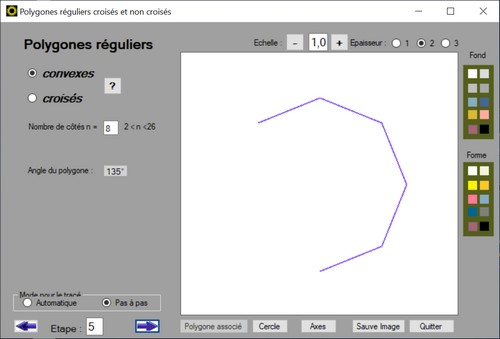 Pour commencer, il faut choisir Polygones réguliers convexes ou croisés en cliquant sur la case d'option correspondante (en haut et à gauche). Une aide est disponible en cliquant sur le bouton [ ? ] à droite de ces cases d'options. Pour les polygones réguliers convexes, il suffit de taper le nombre de côtés désiré (entre 2 et 26), l'angle du polygone s'affiche alors ainsi que les cases d'options du mode de tracé (Automatique ou Pas à pas) et on peut construire le polygone en cliquant sur le bouton Tracer (mode automatique) ou sur le bouton Pour les polygones réguliers croisés (appelés aussi polygrammes), on peut tracer en général, pour un nombre de côtés donné, plusieurs polygones réguliers croisés. Ces polygones sont associés au polygone régulier convexe ayant le même nombre de côtés. Principe On peut obtenir ces polygones réguliers croisés de n côtés à partir du polygone régulier convexe associé en reliant ses sommets de m en m. On note ces polygones par le symbole de Shlafli {n/m}. Par exemple, avec un heptagone, en reliant ses sommets de 2 en 2, on obtient le polygone régulier croisé noté {7/2}.
Il ne peut y avoir de polygones réguliers croisés de 3, 4 et 6 côtés. En effet, avec un hexagone, en joignant les sommets de 2 en 2, on obtient un triangle équilatéral (6/pgcd(6,2) = 3), donc pas un polygone croisé. Mais ce triangle forme avec une rotation de 60° de lui-même une figure de 6 côtés que l'on appelle aussi un hexagramme (en général un polygramme) noté également {6/2}.
Ce logiciel permet de tracer tous les polygrammes de 5 à 25 côtés en choisissant le nombre n de côtés puis le nombre de sauts m (plus précisément tels que ies sommets du polygone convexe associé sont reliés de m en m) ce qui permet de calculer et d'afficher l'angle du polygramme. Ils sont construits à partir d'un côté et de l'angle. Fonctionnement Ce logiciel peut s'afficher dans une fenêtre de taille réduite ou en plein écran. En mode pas à pas pour le tracé du polygone, les boutons Lorsque le polygone est construit (en partie ou totalement), on peut alors afficher le cercle circonscrit au polygone régulier ainsi que, pour les polygrammes, le polygone régulier convexe associé par les boutons en dessous de la figure. On peut également afficher les axes du repère dans lesquels sont construits les polygones. L'échelle permet d'augmenter ou diminuer les dimensions de la figure (boutons [ + ] et [ - ] au-dessus de la figure). On peut également taper directement l'échelle désirée (entre 0,1 et 8) dans le champ entre les boutons [ + ] et [ - ]. 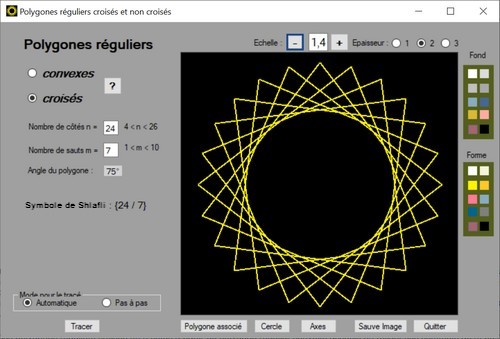 On peut aussi augmenter ou diminuer l'épaisseur du trait (cases d'options à cocher en haut et à droite). Enfin on peut sauvegarder le polygone obtenu sous forme d'une image au format PNG (bouton Sauver l'image en bas et à droite). |
|||||||||||||||
© Matabu - mars 2022
Tous droits
réservés. Limitation à l'usage non commercial, privé ou scolaire.